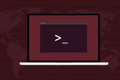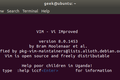IDE とは
公開: 2022-10-30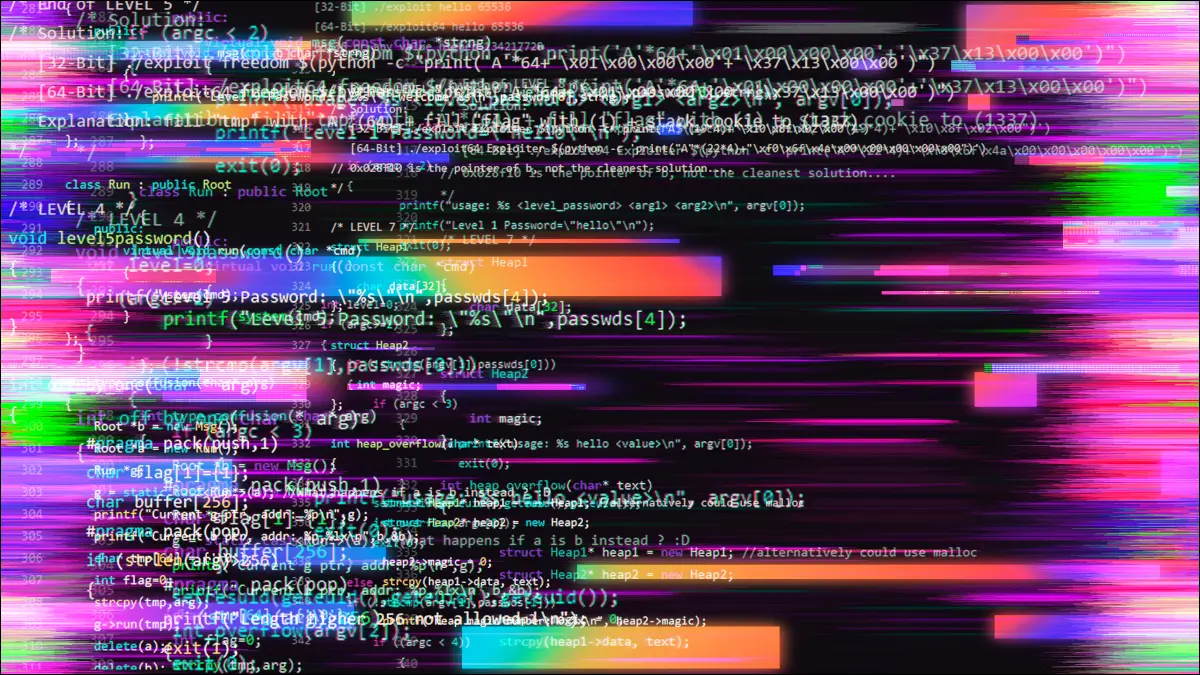
プログラミングの学習を始めたばかりであれば、コード作成者が使用するアプリケーションの一種である IDE と呼ばれるものについて聞いたことがあるでしょう。 では、IDE とは何で、テキスト エディターとどのように違うのでしょうか。また、どのような場合に使用しますか?
IDE とは
IDE は Integrated Development Environment の略で、プログラマーがコードを作成するのに役立つソフトウェアの一種です。 多数の機能を 1 つのプログラムに結合することで、ユーザーは同じ場所から、場合によってはグラフィカル ユーザー インターフェイスを使用して、プログラムの作成、テスト、および実行を行うことができます。
コーディングを始めたばかりの場合、IDE がどのように機能するかを説明する最も簡単な方法は、IDE をテキスト エディターと比較することです。 テキスト エディタを使用する場合、コードをメイン フィールドに入力し、ファイルを保存してから、通常はコマンド ラインから実行します。
テキスト エディターは重要で便利なツールですが、実際には 1 つ、または 2 つのことしかできません。 それに比べて、IDE はスイス アーミー ナイフです。IDE にはテキスト エディターのユーティリティがあり、コードを手動で入力できますが、他の多くの機能もホストします。
IDE の機能
たとえば、ほとんどすべての IDE は、コードの構文のさまざまな部分を強調表示します。たとえば、演算子や文字列にさまざまな色を付けるなど、構文の問題を視覚的に見つけるのに役立ちます。 多くの IDE にはある種のオートコンプリート機能もあり、コマンドを何度も繰り返す場合や特定の用語が思いつかない場合に便利です。 多くの場合、いくつかの編集ツールも利用できます。
一部の IDE では、オートコンプリートをさらに一歩進めて、コーディング プロセスの一部を自動化することさえできます。 これにはある程度のプログラミング知識が必要ですが、特に繰り返しが多いプロジェクトでは、時間を大幅に節約できます。
コードを書くだけでなく、IDE はコードのコンパイル、テスト、およびデバッグに関して多くの重労働を引き受けることができます。 これは、IDE 内でプログラムを実行し、それが機能するかどうかをテストしてから、見つけたバグの少なくとも一部をプログラムで修正できることを意味します。 その結果、プログラマーは、どこかで小さなミスが発生するたびに、コードの行を何行も調べる必要がなくなり、特に大規模なプロジェクトでは、多くの時間とフラストレーションを節約できます。
IDE とテキスト エディター
ただし、実際には、テキスト エディターと IDE の境界線はそれほど明確ではありません。 多くのテキスト エディターは、構文の強調表示やエディター内からのソフトウェアのコンパイルと実行など、IDE の機能を取り入れ始めています。 そのため、特に訓練を受けていない目には、2 つのタイプのプログラムの境界が曖昧になることがあります。
良い例は、プログラミング シーンの 2 つの寵児である Vim と Emacs です。これらは何よりもまずテキスト エディターですが、ほとんどの初心者にとっては IDE のように見えます。 これは、一部には使い始めるのが難しいためですが、多くのプログラマーが、テキストを入力するだけでなく、多くのことができるアドオンでそれらをだまそうとするためでもあります.


Geany にもほぼ同じことが当てはまります。Geany は、テキスト エディターと IDE の両方として紛らわしく宣伝しています。 テキスト エディターのように見えますが、コードをオートコンプリートし、独自のコンパイラーで実行することもできます。
ただし、これらの種類のプログラムがどのように機能するかをもう少し理解すれば、IDE がテキスト エディターよりもはるかに多くの機能を提供することにすぐに気付くでしょう。 アイデアを得るために、そこにあるいくつかを見てみましょう。
関連: WYSIWYG エディターとは
IDE の例
何百もの IDE から選択できますが、この記事では、どのような選択肢があるかを理解するために、人気のある 3 つのオプションだけを簡単に説明します。
ビジュアルスタジオ
最初に紹介するのは、Microsoft の Visual Studio です。これは非常に人気のある IDE であり、プログラマーがあらゆる種類の作業をすばやく完了できるようにするツールを多数提供しています。 多数のプログラミング言語をサポートしており、モバイル ゲームから Windows アプリケーションはもちろん、あらゆる種類のアプリに使用できます。
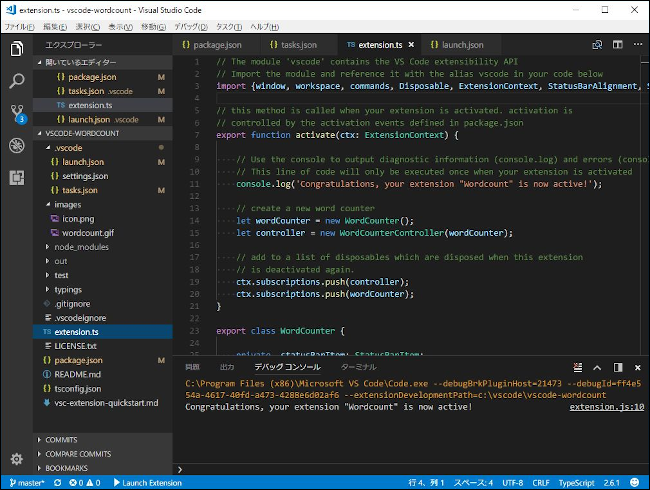
Xcode
Xcode は、Apple 開発者向けの IDE です。 Apple によって公開され、そのエコシステムに完全に統合されており、iPhone、Apple Watch、および Apple TV だけでなく、Mac 用のアプリの作成にも使用できます。 非常にユーザーフレンドリーであることを意図しており、Apple に焦点を当てた開発者の間で人気があります。
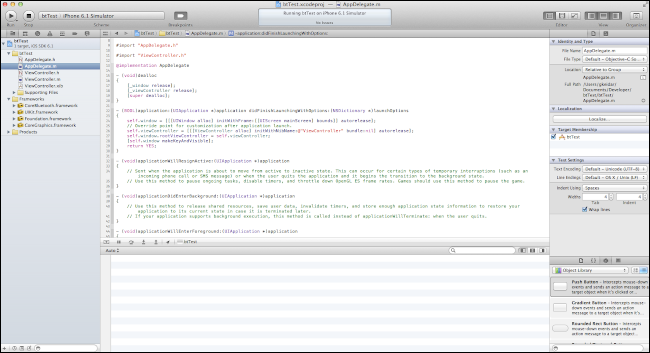
Jupyter ノートブック
最後の例は、主に Python と R を使用して数値を処理する IDE である Jupyter Notebook です。 データサイエンティストなどによって多く使用されており、非常に特定のタイプのユーザーを対象としていますが、初心者に優しいことで有名になりました. 統計があなたのゲームなら、Jupyter Notebooks はあなたが使いたいものです。
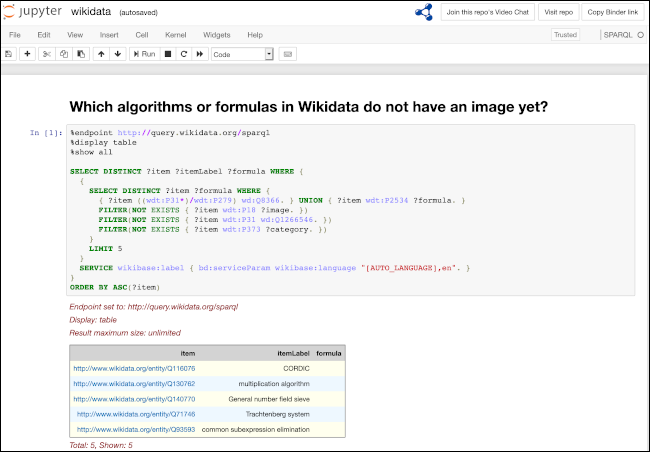
IDE を使用する必要がありますか?
一見すると、IDE は非常に優れているように見えますが、実際にそうです。 ただし、それらは万人向けのツールではありません。 彼らはたくさんのことができるので、理解するのはかなり難しいです. その上、ほとんどのユーザーはすでに経験豊富なプログラマーであるため、多くの IDE は、ユーザーが既にプログラマーのように考えて行動できると想定しています。
その結果、コーディングを始めたばかりの人は、おそらく IDE の使用をあまり楽しめないでしょう。 それらは複雑すぎる可能性があります。 先ほどの例えに戻ると、リンゴの皮をむくだけでスイスアーミーナイフを手渡されるようなものです。 果物を食べる準備をするために必要なツールを見つける前に、あらゆる種類のさまざまなツールを引き出す必要があります。
それに加えて、多くの IDE に関連する急な学習曲線 (正直なところ、一部の高度なテキスト エディターも同様です (特別なコマンドを知らずに VIM を終了することさえできません))。メモ帳のようなテキストエディタ。
ただし、自分が何をしているのかを知っている場合、IDE ははるかに短い時間でより多くのことを行うための優れた方法です。 コーディングに自信を持ち、新しいツールを使用できると感じている場合は、いくつかの IDE を試してみることをお勧めします。